您现在的位置是: 首页 > u盘信息 u盘信息
windows7管理员权限在哪里设置啊_win7系统管理员权限怎么设置
tamoadmin 2024-08-16 人已围观
简介1.win7管理员权限怎么回事? 已经管理员账户登陆,还是没权限2.windows7怎么设置管理员权限3.电脑管理员权限在哪里如下的三种方法请参考:一、文件夹高级安全设置Win7管理员权限这种方法只是更改了该文件的权限,别的文件或者程序不受影响。1、单击要更改权限的文件夹右键,依次选择属性--安全--高级--所有者--编辑 ,把当前所有者变更为正在登录的用户,并确认2、然后回到文件夹属性窗口,在安
1.win7管理员权限怎么回事? 已经管理员账户登陆,还是没权限
2.windows7怎么设置管理员权限
3.电脑管理员权限在哪里
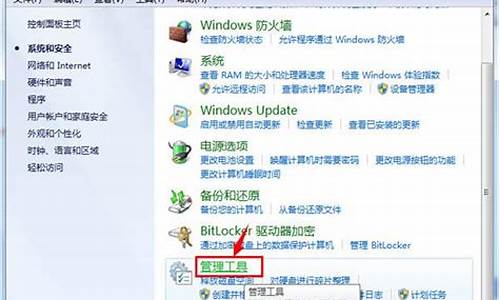
如下的三种方法请参考:
一、文件夹高级安全设置Win7管理员权限
这种方法只是更改了该文件的权限,别的文件或者程序不受影响。
1、单击要更改权限的文件夹右键,依次选择属性--安全--高级--所有者--编辑 ,把当前所有者变更为正在登录的用户,并确认
2、然后回到文件夹属性窗口,在安全选项中,单击编辑按钮,在弹出的对话框中,选中自己所登录的用户,在下方的权限上,全部选择允许,最后确定即可换的文件夹的管理员权限了
二、计算机管理界面中设置Win7管理员权限
1、Win7系统中,administrator账户默认是关闭的,我们需要手动的开启,右键单击桌面上的计算机图标,选择管理;或者在开始菜单中右键单击我的电脑,然后选择管理选项
2、进入计算机管理界面后,选择左侧的本地用户和组选项,双击右侧的用户
3、在出现的几个电脑账户中选择administrator账户
4、双击这个选项,会弹出administrator属性页,去掉账户已禁用前面的勾确定退出即可
三、注册表方法设置Win7管理员最高权限
1、新建一个文本文档,将一下内容复制进去,保存后缀名为.reg的文件(友情提示:要是没有出现文件后缀名的话,显示方法请查阅《文件扩展名/后缀名显示方法》
Windows Registry Editor Version 5.00
[HKEY_CLASSES_ROOT\*\shell\runas]
@="管理员取得所有权"
"NoWorkingDirectory"=""
[HKEY_CLASSES_ROOT\*\shell\runas\command]
@="cmd.exe /c takeown /f \"%1\" && icacls \"%1\" /grant administrators:F"
"IsolatedCommand"="cmd.exe /c takeown /f \"%1\" && icacls \"%1\" /grant administrators:F"
[HKEY_CLASSES_ROOT\exefile\shell\runas2]
@="管理员取得所有权"
"NoWorkingDirectory"=""
[HKEY_CLASSES_ROOT\exefile\shell\runas2\command]
@="cmd.exe /c takeown /f \"%1\" && icacls \"%1\" /grant administrators:F"
"IsolatedCommand"="cmd.exe /c takeown /f \"%1\" && icacls \"%1\" /grant administrators:F"
[HKEY_CLASSES_ROOT\Directory\shell\runas]
@="管理员取得所有权"
"NoWorkingDirectory"=""
[HKEY_CLASSES_ROOT\Directory\shell\runas\command]
@="cmd.exe /c takeown /f \"%1\" /r /d y && icacls \"%1\" /grant administrators:F /t"
"IsolatedCommand"="cmd.exe /c takeown /f \"%1\" /r /d y && icacls \"%1\" /grant administrators:F /t"
2、双击保存的reg文件,导入注册表信息即可
3、在用右键点击文件夹的时候就会出现获得管理员权限的选项
win7管理员权限怎么回事? 已经管理员账户登陆,还是没权限
管理员权限在哪里设置?相信很多小伙伴在使用电脑的时候会碰到需要用到系统管理员权限打开的文件吧,不过还有小伙伴不知道管理员权限在哪里设置,先小编就为大家带来最全的win7、win10、win11系统管理员权限的设置方法,适用于联想、惠普等品牌的笔记本和台式电脑,有需要的小伙伴快来看看吧。
管理员权限在哪里设置?
win7系统:
1.在桌面上找到“计算机”图标,然后单击鼠标右键,在弹出的菜单中选择“管理”选项;
2.进入计算机管理的界面后,在“本地用户和组”下找到“用户”并打开;
3.然后在右侧页面中找到管理员账号后右击鼠标,在弹出的菜单中点击“属性”选项;
4.然后在常规的页面下,取消勾选“账号已禁用”选项;
5.最后选择“确定”按钮。完成以上设置后,即可在电脑系统里设置好管理员权限。
win10系统:
1.win+R快捷键打开运行窗口,输入“gpedit.msc”,打开本地组策略管理器;
2.然后依次点击展开“计算机配置”“Windows设置”“安全设置”“本地策略”找到并打开“安全选项”;
3.找到“账户:管理员账户状态”,看见状态为“已禁用”;
4.右击“账户:管理员状态”选择“属性”,在“账户:管理员状态”属性中,选择已启用,点击确定即可。以后想要关闭的话可以直接选择已禁用。
win11系统:
1.首先按下键盘上的“win+r”组合键打开运行;
2.接着在弹出的运行框中输入“gpedit.msc”,按下回车确定;
3.在组策略编辑器中依次进入“计算机配置-Windows设置-安全设置-本地策略-安全选项”;
4.进入安全选项后双击右侧的“管理员账户状态”;
5.在管理员账户状态中,勾选“以启用”,再点击下方“确定”保存即可获得管理员权限。
以上就是小编为大家带来的windows管理员权限的设置方法,希望能对大家有所帮助。
windows7怎么设置管理员权限
1、首先打开我们装有Windows7系统的电脑。
2、打开装有Windows7的电脑后,在开始菜单中点击打开“运行”选项。
3、找到并打开运行选项后,我们这时在输入框中输入“gpedit.msc”,输入完毕后点击确定。
4、进入到组策略控制面板中,在这里我们依次点击打开“计算机配置”选项,然后再找到“Windows设置”这个选项,再从“Windows设置”找到并打开“安全设置”选项,接着打开“本地策略”最后找到打开“安全选项”即可。
5、打开安全选项后,我们会发现“帐户:管理员帐户状态”这个账户的状态被禁用了,而且我们还可以对管理员进行命名,这里就看你需不需要了。
6、最后,当上面的操作都弄好了之后,我们重启下电脑就可以了。方法很简单,
电脑管理员权限在哪里
一、如何设置Win7管理员权限
1、右键计算机图标,选择管理。
2、打开界面后,选择本地用户和组,单击用户,选择administrator账户即可。
3、打开,administrator账户之后,按照以下的操作来进行就行了。
4、这样,在开始登陆的界面,即可以出现administrator账户了,选择此账户即可获得管理员最高权限,不过建议一般来说此账户还是不要开启的好,如果此账户受损,再创建帐户很容易失败。还有在第一次开启此账户时,是不需要密码的。
二、以管理员权限运行程序
如果你不是以administrator账户登录Win7系统,也可以通过以管理器身份运行程序的方式来获得管理器权限。
操作步骤如下:
1、不要双击应用程序,而是右键应用程序快捷方式;
2、在菜单中找到以管理员身份运行,这样这个程序就获得了管理员权限。
三、更改文件夹管理员权限的方法
1、单击要更改权限的文件夹右键,依次选择属性——安全——高级——所有者——编辑 ,单击要更改权限的文件夹右键,依次选择属性——安全——高级——所有者——编辑 ,把当前所有者变更为正在登录的用户,并确认。
2、回到文件夹属性窗口,在安全选项中,单击编辑按钮,在弹出的对话框中,选中自己所登录的用户,在下方的权限上,全部选择允许,最后确定即可换的文件夹的管理员权限了。
电脑管理员权限在安全选项里面,具体位置如下:
工具/原料:联想电脑天逸510S、Windows7、本地组策略编辑器。
1、点击开始,点击运行。在运行窗口中输入“gpedit.msc”命令,选择确定。
2、在本地组策略编辑器界面中,打开Windows设置文件夹。
3、在Windows设置文件夹,打开安全设置,找到本地策略。
4、在本地策略文件夹,点击安全选项。
5、在右边的窗口中,即可看到“账户:管理员账户状态”,双击已禁用。
6、选择已启用,确定之后就可以开启电脑管理员权限。









